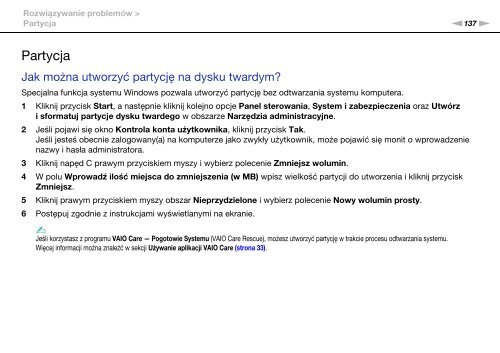Sony VPCF22S8E - VPCF22S8E Istruzioni per l'uso Polacco
Sony VPCF22S8E - VPCF22S8E Istruzioni per l'uso Polacco
Sony VPCF22S8E - VPCF22S8E Istruzioni per l'uso Polacco
Create successful ePaper yourself
Turn your PDF publications into a flip-book with our unique Google optimized e-Paper software.
Rozwiązywanie problemów ><br />
Partycja<br />
n137<br />
N<br />
Partycja<br />
Jak można utworzyć partycję na dysku twardym?<br />
Specjalna funkcja systemu Windows pozwala utworzyć partycję bez odtwarzania systemu komputera.<br />
1 Kliknij przycisk Start, a następnie kliknij kolejno opcje Panel sterowania, System i zabezpieczenia oraz Utwórz<br />
i sformatuj partycje dysku twardego w obszarze Narzędzia administracyjne.<br />
2 Jeśli pojawi się okno Kontrola konta użytkownika, kliknij przycisk Tak.<br />
Jeśli jesteś obecnie zalogowany(a) na komputerze jako zwykły użytkownik, może pojawić się monit o wprowadzenie<br />
nazwy i hasła administratora.<br />
3 Kliknij napęd C prawym przyciskiem myszy i wybierz polecenie Zmniejsz wolumin.<br />
4 W polu Wprowadź ilość miejsca do zmniejszenia (w MB) wpisz wielkość partycji do utworzenia i kliknij przycisk<br />
Zmniejsz.<br />
5 Kliknij prawym przyciskiem myszy obszar Nieprzydzielone i wybierz polecenie Nowy wolumin prosty.<br />
6 Postępuj zgodnie z instrukcjami wyświetlanymi na ekranie.<br />
✍<br />
Jeśli korzystasz z programu VAIO Care — Pogotowie Systemu (VAIO Care Rescue), możesz utworzyć partycję w trakcie procesu odtwarzania systemu.<br />
Więcej informacji można znaleźć w sekcji Używanie aplikacji VAIO Care (strona 33).